كيفية إعداد gzip في .htaccess واستكشاف الأخطاء وإصلاحها
نشرت: 2025-02-25هل تبحث عن تسريع موقع WordPress الخاص بك؟ يعد تمكين ضغط GZIP عبر .htaccess طريقة بسيطة وفعالة لتحسين أوقات تحميل الصفحة.
في هذه المقالة ، ستكتشف ضغط GZIP ، وكيفية عمله ، وكيفية تمكينه من خلال ملف .htaccess الخاص بك. بالإضافة إلى ذلك ، سنغطي بعض النصائح المفيدة لاستكشاف الأخطاء وإصلاحها المشكلات الشائعة.
ما هو GZIP وكيف يعمل؟
GZIP هي طريقة ضغط تقلص ملفات الموقع (مثل HTML و CSS و JavaScript) بحيث يتم تحميلها بشكل أسرع. إنه يعمل من خلال إيجاد أنماط متكررة في النص واستبدالها برموز أقصر.
يبدو الأمر كما لو كنت تضغط على ملف يحتوي على صور ونص لإرساله عبر البريد الإلكتروني. يصبح الملف أصغر بكثير ، بحيث يرسل ويقوم بتنزيل بشكل أسرع. وبالمثل ، عندما يتم ضغط ملفات موقع الويب الخاص بك بـ GZIP ، فإن المتصفح "يفصلها" بسرعة ، مما يسمح لمحتوى صفحتك بالظهور عاجلاً. يمكن أن يقلل من أحجام الملفات بنسبة 70-80 ٪ ، مما يجعل تحميل موقع الويب الخاص بك بشكل أسرع.
إليك كيف تعمل:
- يقوم الخادم بضغط الملفات في حجم أصغر.
- يتم إرسال الملفات المضغوطة إلى متصفح الزائر بدلاً من النسخ الأصلية الكبيرة.
- يقوم المتصفح تلقائيًا بفكها ويعرض الموقع كالمعتاد.
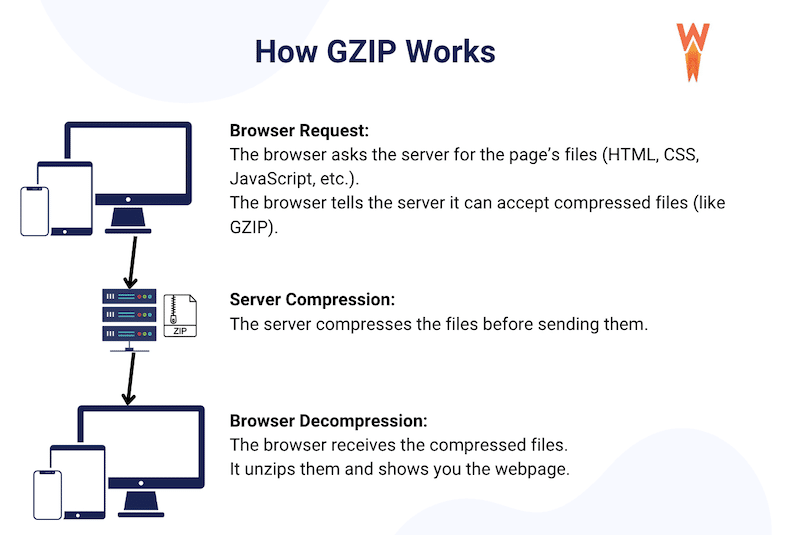
في المثال أدناه ، لدينا مقتطف رمز من 329 حرفًا قبل ضغط GZIP ؛ بعد الضغط ، إنه فقط 142 حرفًا.
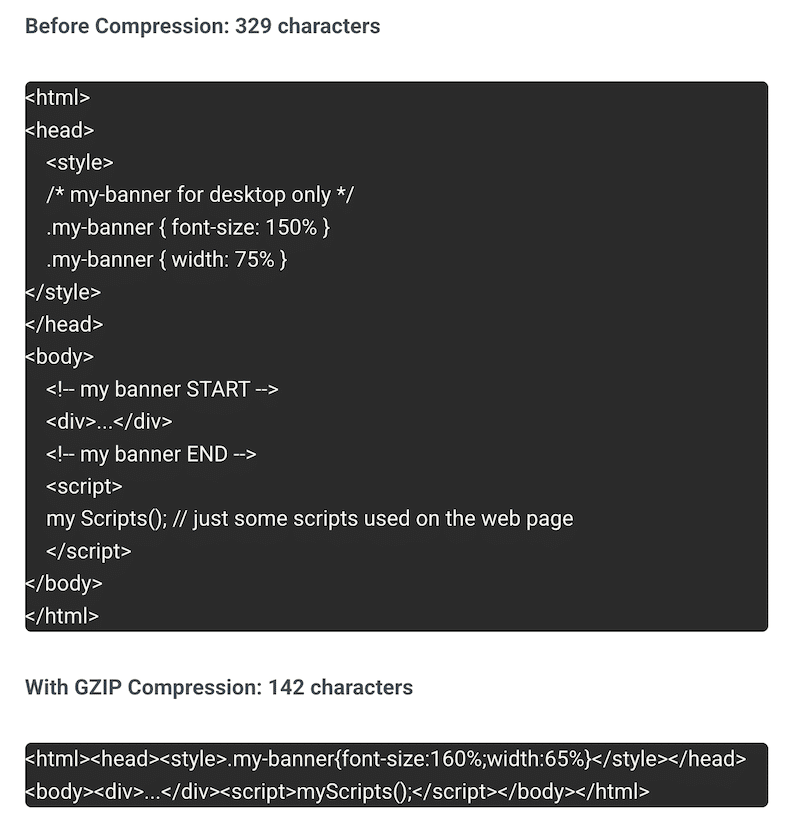
فوائد استخدام GZIP على أداء موقع الويب
أوقات تحميل أسرع
يقلل GZIP من حجم ملفات HTML و CSS و JavaScript بما يصل إلى 70-90. هذا يعني أن المتصفح يقوم بتنزيل ملفات أصغر ، وتحميل صفحتك بشكل أسرع بكثير.
- بدون GZIP: يقوم المتصفح بتنزيل ملف كبير غير مضغوط ، والذي يستغرق وقتًا أطول.
- باستخدام GZIP: الملف أصغر وأسرع في نقله بحيث يمكن تقديمه بشكل أسرع على شاشة زوارك.
استخدام النطاق الترددي السفلي
تعني الملفات الأصغر نقل بيانات أقل بين الخادم والمتصفح ، وهو أمر مفيد بشكل خاص لمستخدمي الأجهزة المحمولة أو تلك الموجودة في اتصالات أبطأ.
تحسن أكبر طلاء محتوى
أكبر طلاء محتوى (LCP) هو واحد من الثلاثة الأصلية على شبكة الإنترنت التي أنشأتها Google لقياس أداء صفحة الويب الخاصة بك. يقيس أكبر الطلاء المحتوى المدة التي يستغرقها أكبر عنصر مرئي (مثل صورة البطل أو العنوان). هذه هي اللحظة التي يشعر فيها المستخدمون بأن الصفحة جاهزة - حتى لو كانت هناك المزيد من العناصر البسيطة لا تزال يتم تحميلها.
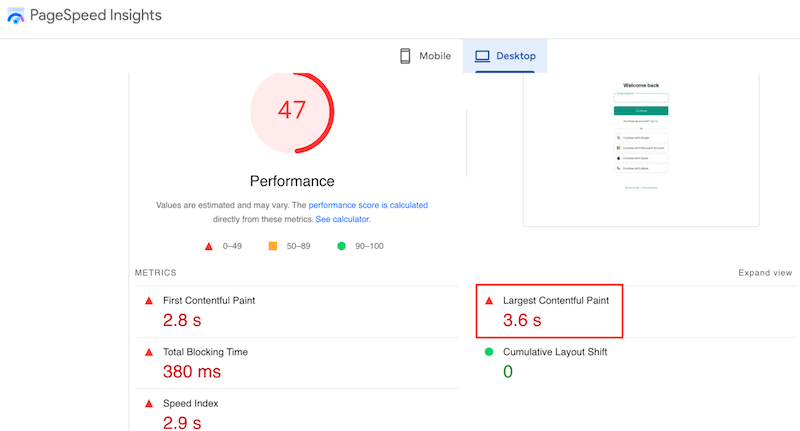
لتحسين LCP ، توصي Google بتنفيذ ضغط GZIP أو Brotli. في الواقع ، عندما تقوم بإجراء اختبار أداء باستخدام PageSpeed Insights ، فقد ترى توصية "استخدام ضغط النص" ، والذي يشير غالبًا إلى GZIP أو Brotli.
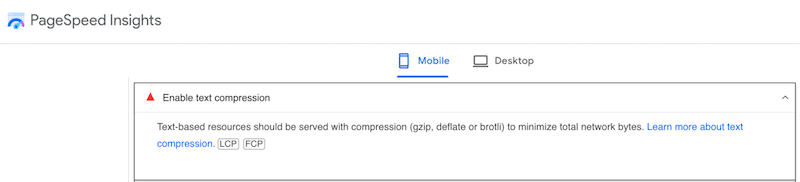
السبب؟ يقلل GZIP من حجم ملفات موقع الويب الخاص بك ، ويتم تحميل الملفات الأصغر بشكل أسرع ، مما يساعد على ظهور أكبر جزء مرئي من صفحتك (LCP) بسرعة أكبر.
تحسين تحسين محركات البحث (SEO)
أخيرًا ، تستخدم Google LCP كعامل تصنيف ؛ تحسن درجة LCP الخضراء من فرصك في الترتيب ، مما يجعل حركة المرور العضوية أكثر. إذا تم تحميل LCP بسرعة ، فمن المرجح أن يبقى المستخدمون على الصفحة ، والتفاعل معها ، والثقة في موقعك. بالإضافة إلى ذلك ، يمكن لـ Google Warles Fast Websices ، لذلك يمكن أن يستفيد تصنيف محرك البحث في موقعك عن طريق تحسين أوقات التحميل باستخدام GZIP.
إعداد gzip في .htaccess
قبل تنفيذ ضغط GZIP في ملف .htaccess الخاص بك ، قم ببعض الفحوصات.
تحقق مما إذا تم تمكين GZIP بالفعل على موقعك
أسرع طريقة للتحقق مما إذا تم تمكين GZIP بالفعل على موقعك هي استخدام أدوات Dev Browser الخاصة بك. يمكنك الوصول إليه من View > Developer > Adviewer Tools. ثم افتح علامة تبويب الشبكة وحدد الرؤوس . إن رؤية "GZIP" بجوار صف ترميز المحتوى تعني أن GZIP يتم تنشيطه على موقعك.
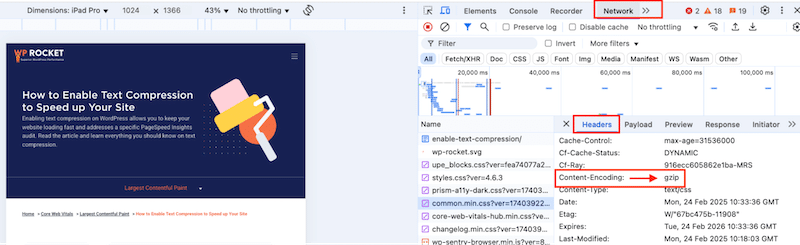
حدد موقع ملف .htaccess الخاص بك ودعمه
يقع ملف .htaccess في الدليل الجذر لتثبيت WordPress الخاص بك (نفس المجلد مثل wp-config.php و wp-admin). قم بتمكين "إظهار الملفات المخفية" في عميل FTP أو مدير الملفات إذا لم تراه.
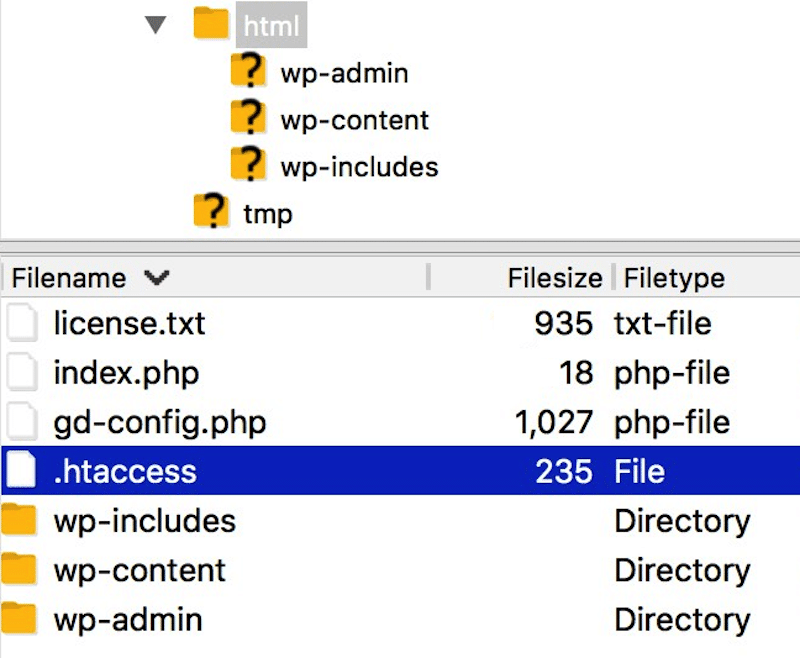
ملف .htaccess هو ملف تكوين مهم على موقع WordPress الخاص بك ، وإجراء تغييرات غير صحيحة يمكن أن يكسر موقع الويب الخاص بك. من الضروري المتابعة بحذر ووضع نسخة احتياطية من موقعك وملفك.
لماذا .htaccess مهم لإعداد GZIP
ملف .htaccess هو ملف تكوين خادم Apache يسمح لك بتعيين توجيهات مختلفة لموقع الويب الخاص بك. أحد الخيارات هو تمكين GZIP لضغط موارد مثل ملفات HTML و CSS و JavaScript.
تتيح إضافة قواعد GZIP محددة إلى ملف .htaccess لضغط الخادم الملفات قبل إرسالها إلى متصفح المستخدم. باللغة الإنجليزية العادية ، ملف .htaccess "يتواصل" مع متصفحك وخادمك لضغط أنواع الملفات المحددة (مثل HTML ، CSS ، JavaScript ، إلخ).
مزايا استخدام .htaccess لضغط GZIP
يعني استخدام .htaccess لتمكين GZIP تطبيق الإعدادات المختلفة لضغط GZIP دون تعديل تكوين الخادم الرئيسي. يساعد هذا في تقليل استخدام النطاق الترددي دون تغيير الإعدادات الأساسية للخادم.
دليل خطوة بخطوة لتمكين ضغط GZIP عبر .htaccess
إليك دليل خطوة بخطوة لتمكين ضغط GZIP على موقع الويب الخاص بك باستخدام ملف .htaccess. كإجراء احترازي ، نوصيك احتياطيًا لموقعك قبل تحرير رمز موقع WordPress الخاص بك.
الخطوة 1: الوصول إلى ملف .htaccess الخاص بك
- اتصل بموقعك باستخدام عميل FTP (مثل Filezilla).
- ابحث عن ملف .htaccess في دليل الجذر (نفس المجلد مثل wp-config.php و wp-admin).
الخطوة 2: تحرير ملف .htaccess
- انقر بزر الماوس الأيمن فوق .htaccess واختر التحرير .
- أضف الأسطر التالية من الرمز في الجزء العلوي من الملف. سيخبر هذا الرمز الخادم أي أنواع الملفات لضغطها.
<IfModule mod_deflate.c> # Compress HTML, CSS, JavaScript, Text, XML, and fonts AddOutputFilterByType DEFLATE application/javascript AddOutputFilterByType DEFLATE application/rss+xml AddOutputFilterByType DEFLATE application/vnd.ms-fontobject AddOutputFilterByType DEFLATE application/x-font AddOutputFilterByType DEFLATE application/x-font-opentype AddOutputFilterByType DEFLATE application/x-font-otf AddOutputFilterByType DEFLATE application/x-font-truetype AddOutputFilterByType DEFLATE application/x-font-ttf AddOutputFilterByType DEFLATE application/x-javascript AddOutputFilterByType DEFLATE application/xhtml+xml AddOutputFilterByType DEFLATE application/xml AddOutputFilterByType DEFLATE font/opentype AddOutputFilterByType DEFLATE font/otf AddOutputFilterByType DEFLATE font/ttf AddOutputFilterByType DEFLATE image/svg+xml AddOutputFilterByType DEFLATE image/x-icon AddOutputFilterByType DEFLATE text/css AddOutputFilterByType DEFLATE text/html AddOutputFilterByType DEFLATE text/javascript AddOutputFilterByType DEFLATE text/plain AddOutputFilterByType DEFLATE text/xml # Remove browser bugs (only needed for ancient browsers) BrowserMatch ^Mozilla/4 gzip-only-text/html BrowserMatch ^Mozilla/4\.0[678] no-gzip BrowserMatch \bMSIE !no-gzip !gzip-only-text/html Header append Vary User-Agent </IfModule>الخطوة 3: حفظ وإعادة تحميل ملف .htaccess
- يجب أن يبدو ملف .htaccess الخاص بك مثل هذا:
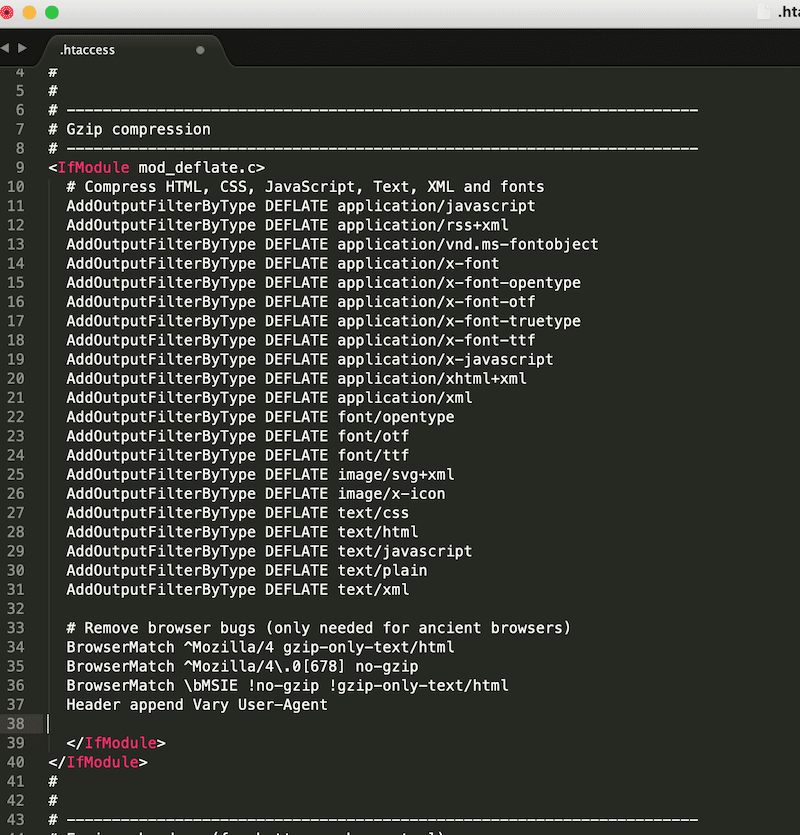
- حفظ التغييرات.
كيفية التحقق مما إذا كان ضغط GZIP يعمل (3 طرق)
توجد ثلاث طرق سهلة للتحقق مما إذا كان ضغط GZIP يعمل على موقعك.

الطريقة 1: تحقق من أدوات Dev Browser
- افتح أدوات مطور المستعرض (F12 أو Ctrl + Shift + I في Chrome).
- انتقل إلى علامة تبويب الشبكة وحدد ملفًا
- تحقق من قسم الرؤوس . إذا رأيت " ترميز المحتوى: GZIP " ، فإن GZIP نشط.
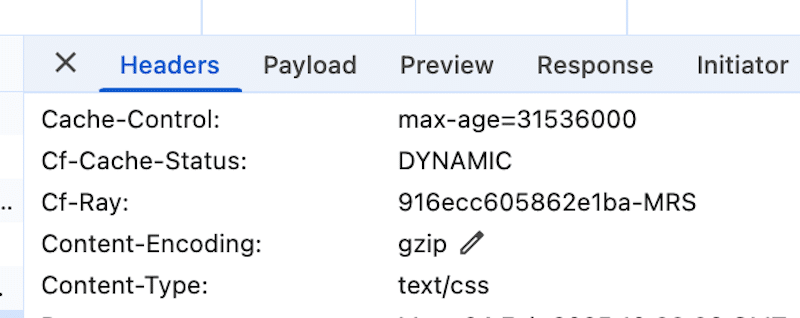
الطريقة 2: استخدم PageSpeed Insights أو GTMetrix
PageSpeed Insights و GTMetrix تحليل أداء موقع الويب والحيوية على الويب الأساسية باستخدام تقنية المنارة. وهي تشمل نتائج الأداء والتوصيات والنصائح القابلة للتنفيذ لتحسين سرعة موقعك. إليك كيفية التحقق مما إذا تم تنشيط GZIP على موقعك:
- فتح PageSpeed Insights ( يمكنك متابعة نفس الخطوات مع GTMetrix ).
- قم بإجراء اختبار وتحقق من نتائج التدقيق.
- إذا رأيت تحذيرًا مثل "تمكين ضغط النص" ، فلن يتم تمكين GZIP.
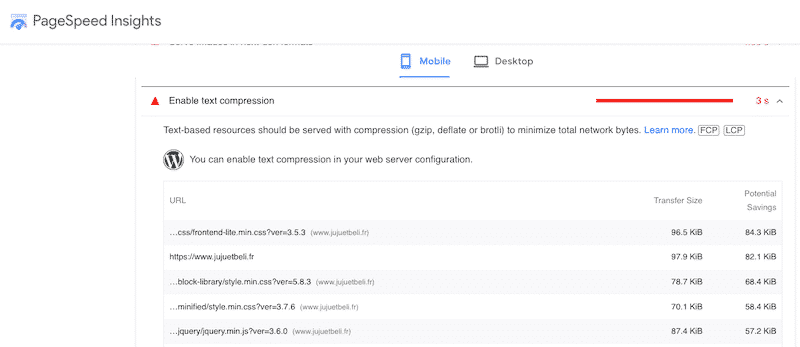
- إذا كان GZIP نشطًا ، فيجب أن يظهر هذا التدقيق في قسم عمليات التدقيق التي تم تمريرها.
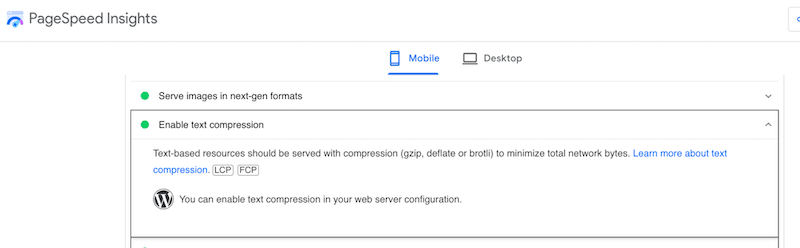
الطريقة 3: استخدم اختبار GZIP عبر الإنترنت
تتحقق أداة اختبار GZIP عبر الإنترنت ما إذا كان ضغط GZIP نشطًا على موقع الويب الخاص بك. يمكنك إدخال عنوان URL لموقع الويب الخاص بك ، وتحليل الأداة إذا كان الخادم الخاص بك يضغط الملفات قبل إرسالها إلى متصفحات الزوار.
- انتقل إلى هدية اختبار GZIP السرعة.
- أدخل عنوان URL لموقع الويب الخاص بك.
- قم بتشغيل الاختبار بالنقر فوق الزر URL >> .
- اقرأ النتائج: سوف يخبرك ما إذا كان GZIP قد تم تمكينه ومقدار الضغط المطبق.
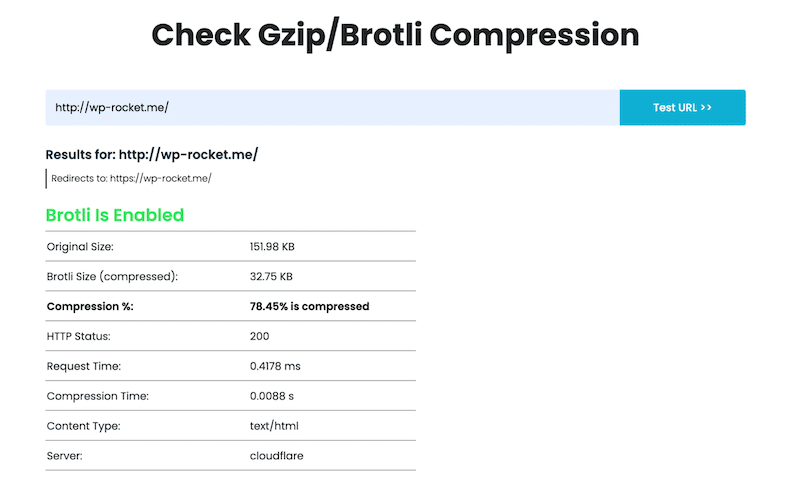
استكشاف الأخطاء وإصلاحها القضايا المشتركة
عادةً ما يعمل ضغط GZIP بشكل جيد ، لكن من الجيد أن تكون على دراية بالمشكلات المحتملة. فيما يلي بعض المشكلات الشائعة التي قد تواجهها مع ضغط GZIP وكيفية إصلاحها.
1. عدم رؤية كل المحتوى الخاص بك مضغوط
المشكلة : بعد تمكين GZIP ، قد لا يتم ضغط بعض المحتوى.
إصلاح : تأكد من سرد أنواع الملفات الصحيحة (HTML ، CSS ، JS) في ملف .htaccess الخاص بك للضغط.
2. مشكلة توافق الخادم
المشكلة : ضغط GZIP مع .htaccess يعمل بشكل أساسي على خوادم Apache. إذا كنت تستخدم خادمًا مختلفًا مثل Nginx أو IIS ، فقد لا تعمل إعدادات .htaccess.
إصلاح : اتصل بمزود الاستضافة أو مسؤول الخادم للتحقق مما إذا كان GZIP مدعومًا واسأل عن أي إعداد فريد لخادمك.
3. أدوات الاختبار
المشكلة : عند اختبار GZIP ، تُظهر بعض الأدوات أنها تعمل ، لكن البعض الآخر لا.
إصلاح : استخدم أدوات اختبار موثوقة ، مثل أدوات مطور المستعرض أو اختبار الموثوق بهم عبر الإنترنت ، لتأكيد GZIP نشط وعمل.
4. التوافق مع خوادم CDN أو الوكيل
المشكلة : إذا كنت تستخدم خادم CDN أو Proxy ، فقد لا يعمل GZIP بشكل صحيح إذا تم تمكين إعدادات الضغط الخاصة بهم.
إصلاح : تحقق مع مزود CDN أو Proxy لضمان إعداد إعدادات GZIP بشكل صحيح. يجب عليك ضبط الإعدادات على كل من خادم الويب الخاص بك وخادم CDN/Proxy.
المكافأة: كيفية جعل ضغط GZIP أسهل على WordPress
إن أسهل وأكثر طريقة لتمكين ضغط GZIP على WordPress هي استخدام مكون إضافي للأداء مثل صاروخ WP. تطبق الأداة تلقائيًا أكثر من 80 ٪ من أفضل الممارسات في الأداء عند تنشيطها ، ولا توجد أي مهارات فنية مطلوبة.
بمجرد تنشيطه ، يطبق صاروخ WP تلقائيًا تحسينات أساسية ، مثل التخزين المؤقت للصفحات ، وتخزين التصفح ، وضغط GZIP ، والتحميل المسبق ، وتحسين الصور الحرج وتقديم كسول تلقائي.
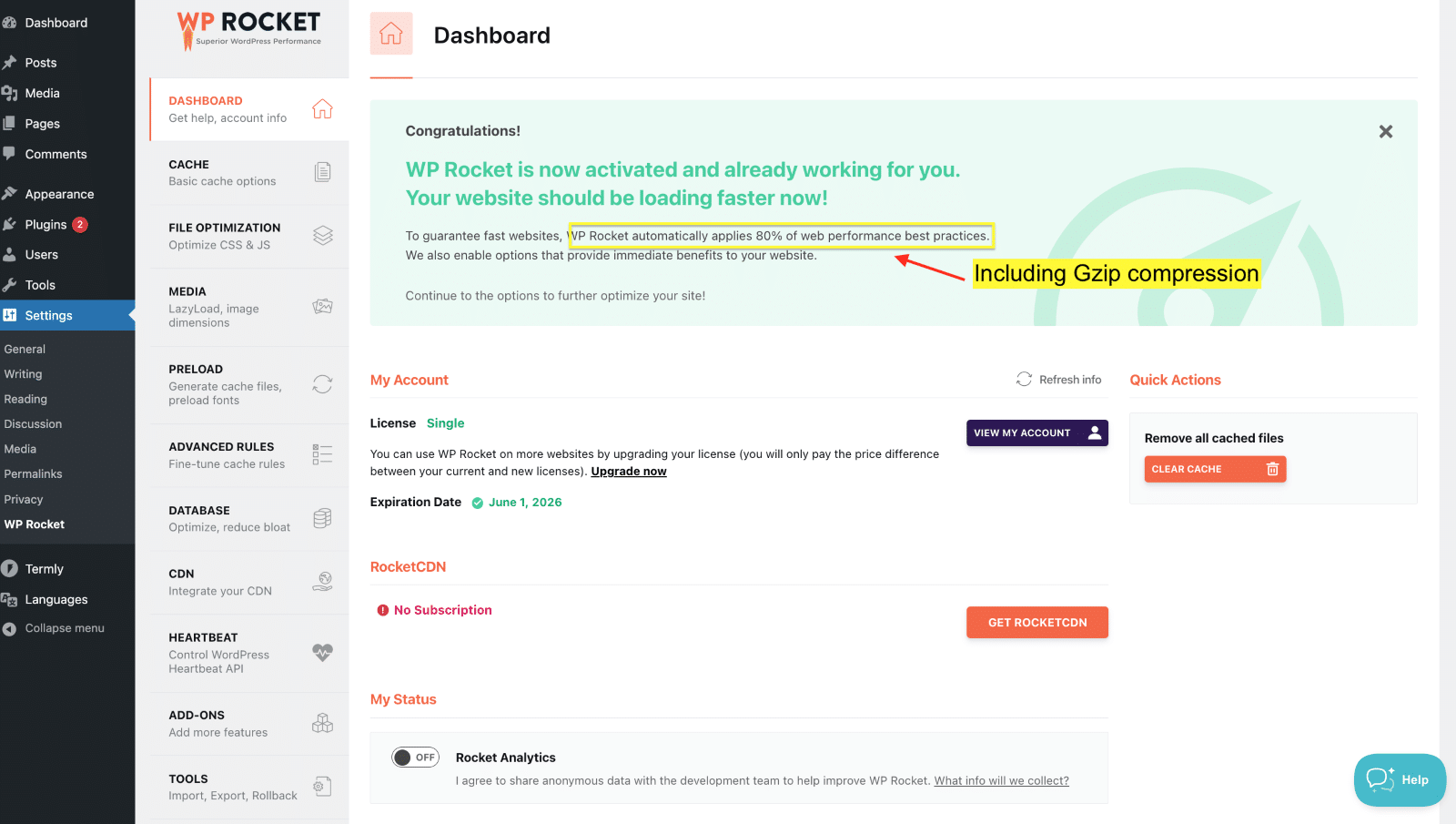
عند التنشيط ، يقوم Rocket WP أيضًا بتأليف ملفات CSS و JavaScript لتقليل حجمها ، وتنفيذ ذاكرة التخزين المؤقت والروابط لتسريع تسليم المحتوى وتقليل تحميل الخادم. في الأعلى ، يمكنك بسهولة تمكين الميزات بنقرة واحدة لزيادة تحسين سرعة موقع الويب الخاص بك. إليك كيف تبدو علامة تبويب تحسين CSS:

يمكن أن تكون إعدادات الخادم التي تعديل يدويًا ، أو تحرير ملف .htaccess ، أو إضافة خطوط إضافية من التعليمات البرمجية محفوفة بالمخاطر. خطأ صغير يمكن أن يكسر موقعك أو يستغرق وقتًا لإصلاحه. يعالج WP Rocket الرفع الثقيل ، مما يجعله حلاً أسرع وأكثر أمانًا لتحسين أداء موقعك وتمكين ضغط GZIP.
اختتام
يمكنك تسريع موقعك على الفور عن طريق تمكين ضغط GZIP! لماذا انتظر؟ إنها عملية بسيطة تجعل ملفاتك أصغر ، مما يؤدي إلى تحسين سرعة التحميل والأداء العام. يمكنك القيام بذلك يدويًا باستخدام التعليمات البرمجية عبر ملف .htaccess أو استخدام مكون إضافي مثل صاروخ WP.
باستخدام WP Rocket ، لا تتحمل أي مخاطر على كسر الكود ، ويمكنك تجربتها خالية من القلق من خلال ضمان استرداد الأموال لمدة 14 يومًا.
